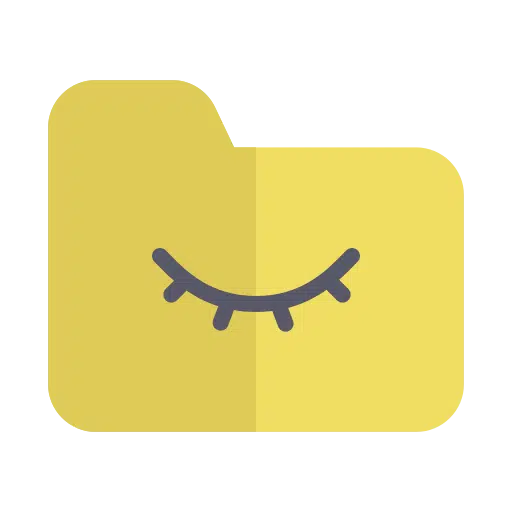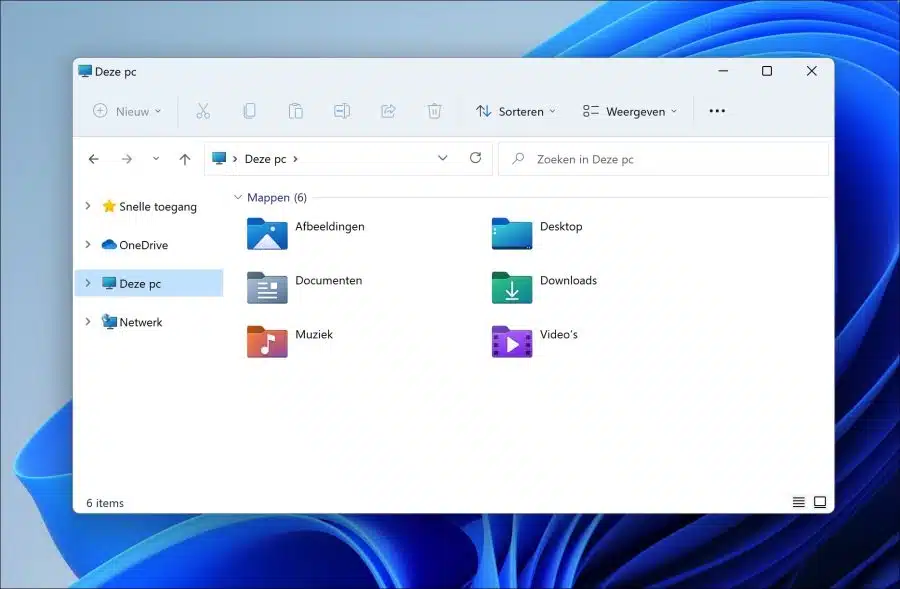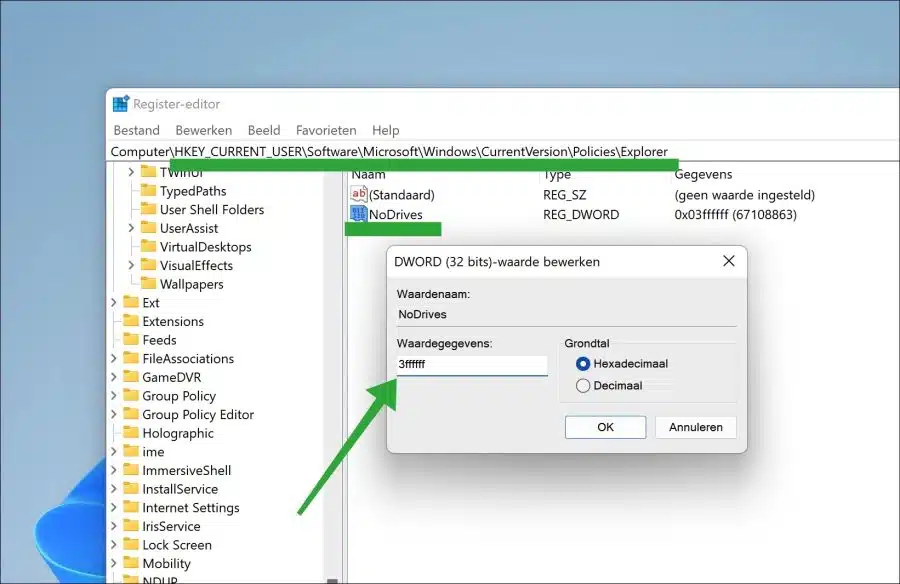Esta computadora o Esta computadora tiene acceso a todos los discos duros, particiones, unidades de red en USB unidades en su computadora.
Todas las unidades en Windows 11 o 10 obtienen una letra de unidad lo que permite acceder a los archivos de esta unidad. Si por alguna razón desea ocultar las unidades, esto es posible.
Al ocultar los impulsos, otras personas ya no ven los impulsos a través del Explorador de Windows. Entonces ya no será posible hacer clic para abrir los discos. Aún puede acceder a ellos escribiendo la letra de la unidad directamente, pero las unidades ya no son visibles.
A continuación se muestra un ejemplo:
Para ocultar las unidades en Windows 11 o 10, debe realizar un cambio en el registro de Windows. Así es como funciona.
Cómo ocultar todas las unidades en Windows 11 o 10
Para empezar con abre el registro de windows. Ir a la clave:
HKEY_CURRENT_USER\Software\Microsoft\Windows\CurrentVersion\Policies\
Haga clic derecho en "Políticas" y haga clic en "Nuevo" y luego en "Clave". Nombra esta clave "Explorador". Si ya existe "Explorador", continúe.
Haga clic derecho en "Explorador". Luego haga clic en “Nuevo” y luego en “Valor Dword de 32 bits”.
Nombra este nuevo valor DWORD exactamente "NoDrives" (distingue entre mayúsculas y minúsculas). Luego configure los datos del valor en "3FFFFFF".
Haga clic en Aceptar y cierre el registro de Windows. Ahora reinicie la computadora. Los discos ya no son visibles.
espero que esto te ayude. ¡Gracias por leer!